Certains de nos modèles d’e-mail comprennent un carrousel d’images qui offre des options d’images supplémentaires conçues pour apporter un peu de variété et s’adapter au style existant du modèle.
Dans le sélecteur de modèles d’e-mail, recherchez l’un des modèles suivants :
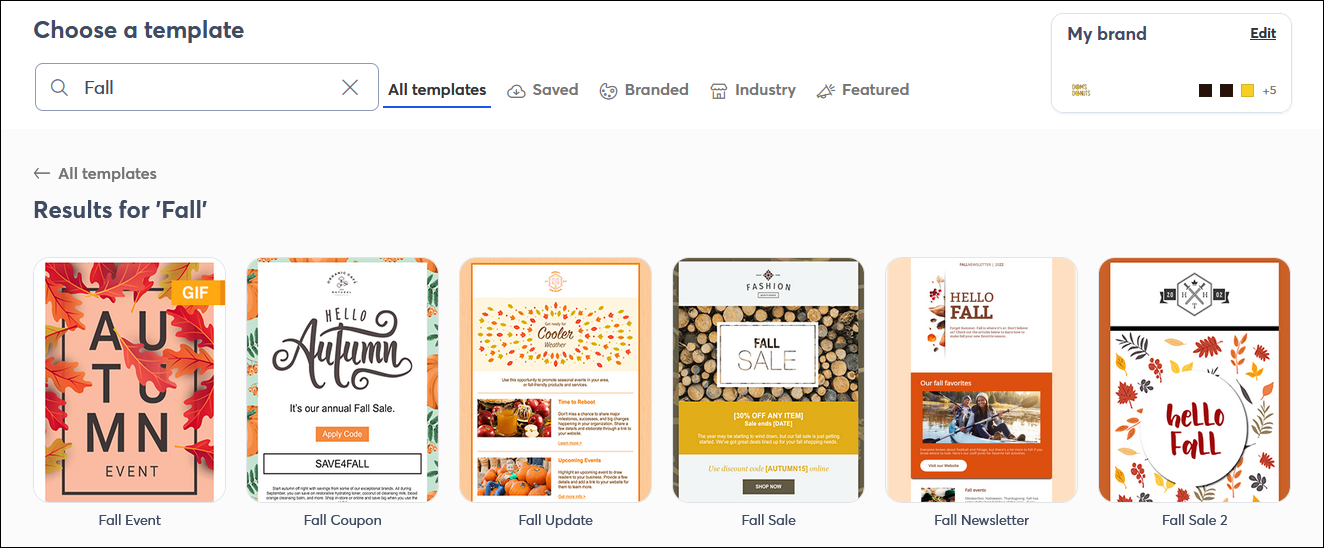
Une fois l’éditeur d’e-mail ouvert et le modèle affiché, vous pouvez commencer à sélectionner vos images :
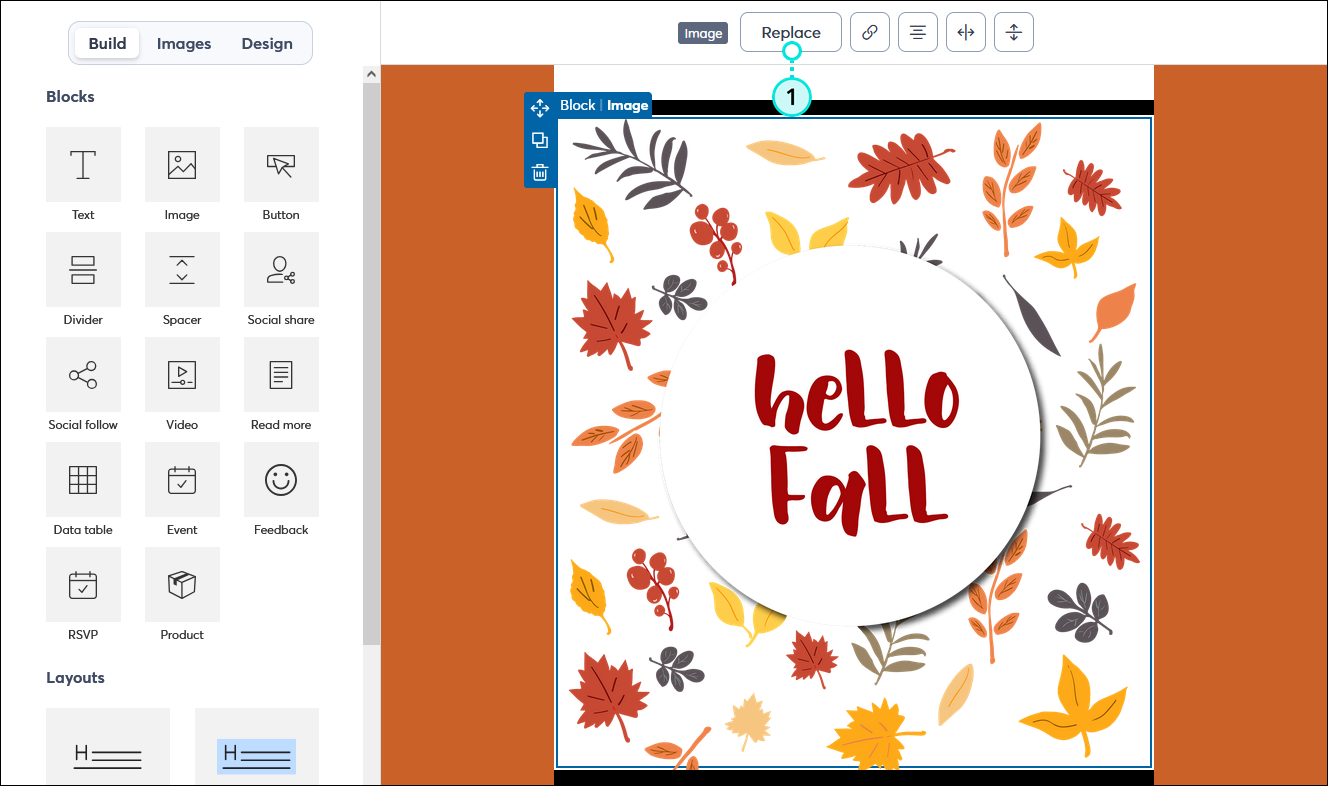
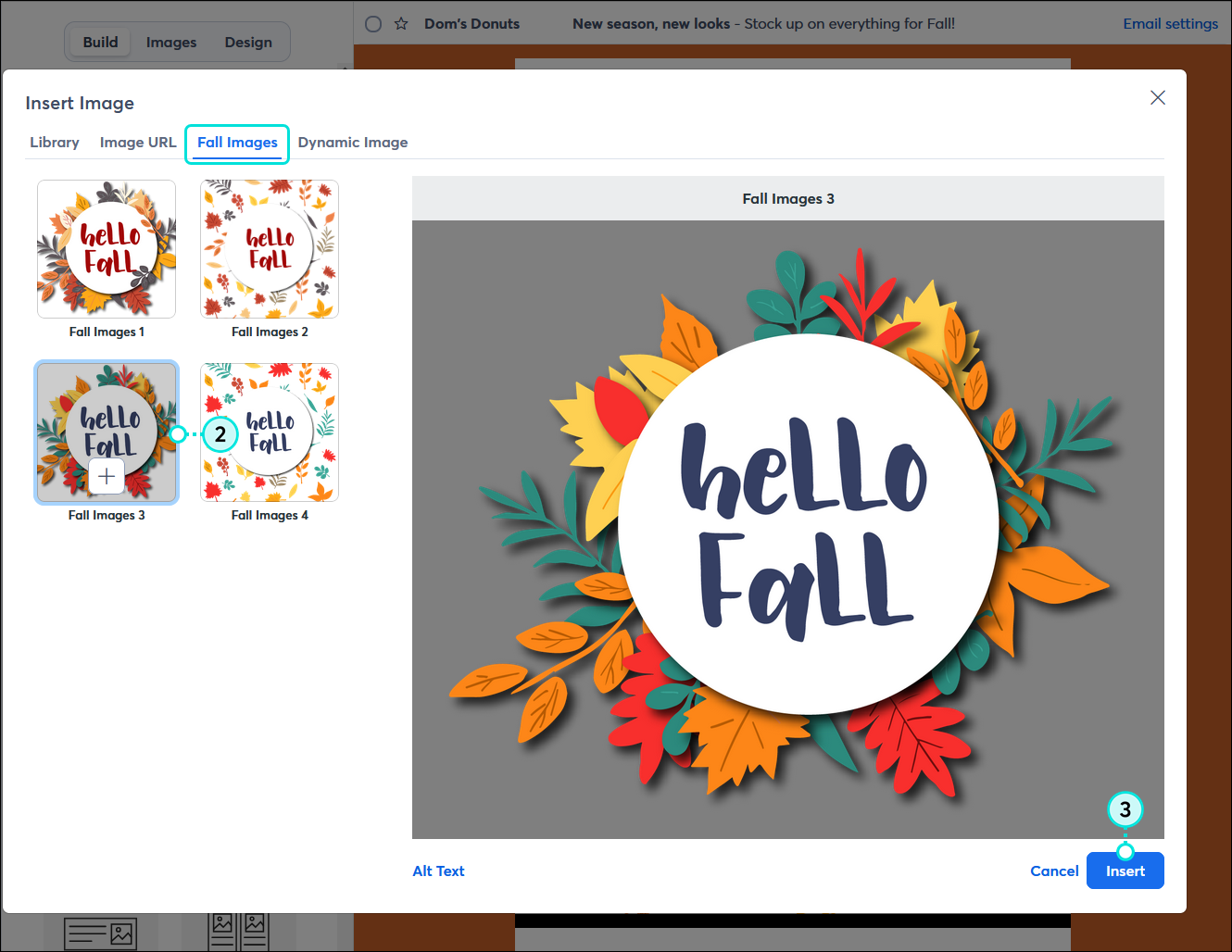
Copyright © 2021 · Tous droits réservés · Constant Contact · Privacy Policy